
发布时间:2016-08-15 20: 05: 41
相信很多使用CorelDRAW软件的朋友,都有类似的烦恼,每次启动软件都会出现CorelDRAW欢迎界面,那么,有没有一种方法可以让该界面永远不再出现呢?小编教你启动CorelDRAW是如何关闭CorelDRAW X8欢迎界面,本文以CorelDRAW X8为例。
启动CorelDRAW软件,会出现如下图所示的“欢迎界面”。
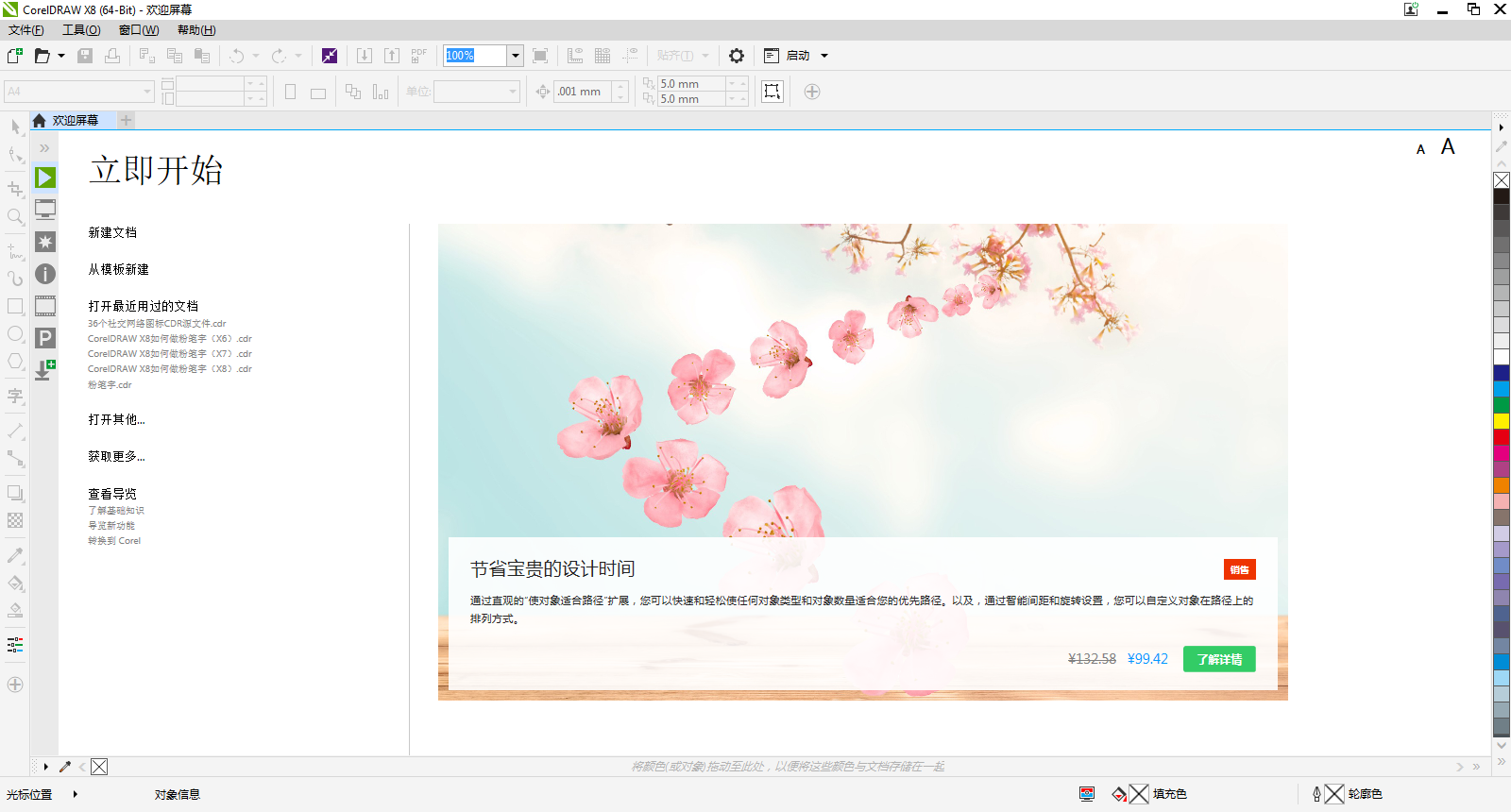
本文提供两种方法关闭CorelDRAW X8欢迎界面,希望对大家有所帮助。
方法一:启动CorelDRAW X8软件,显示欢迎界面,取消勾选左下角的“启动时始终显示欢迎屏幕”。这种方法比较简单。
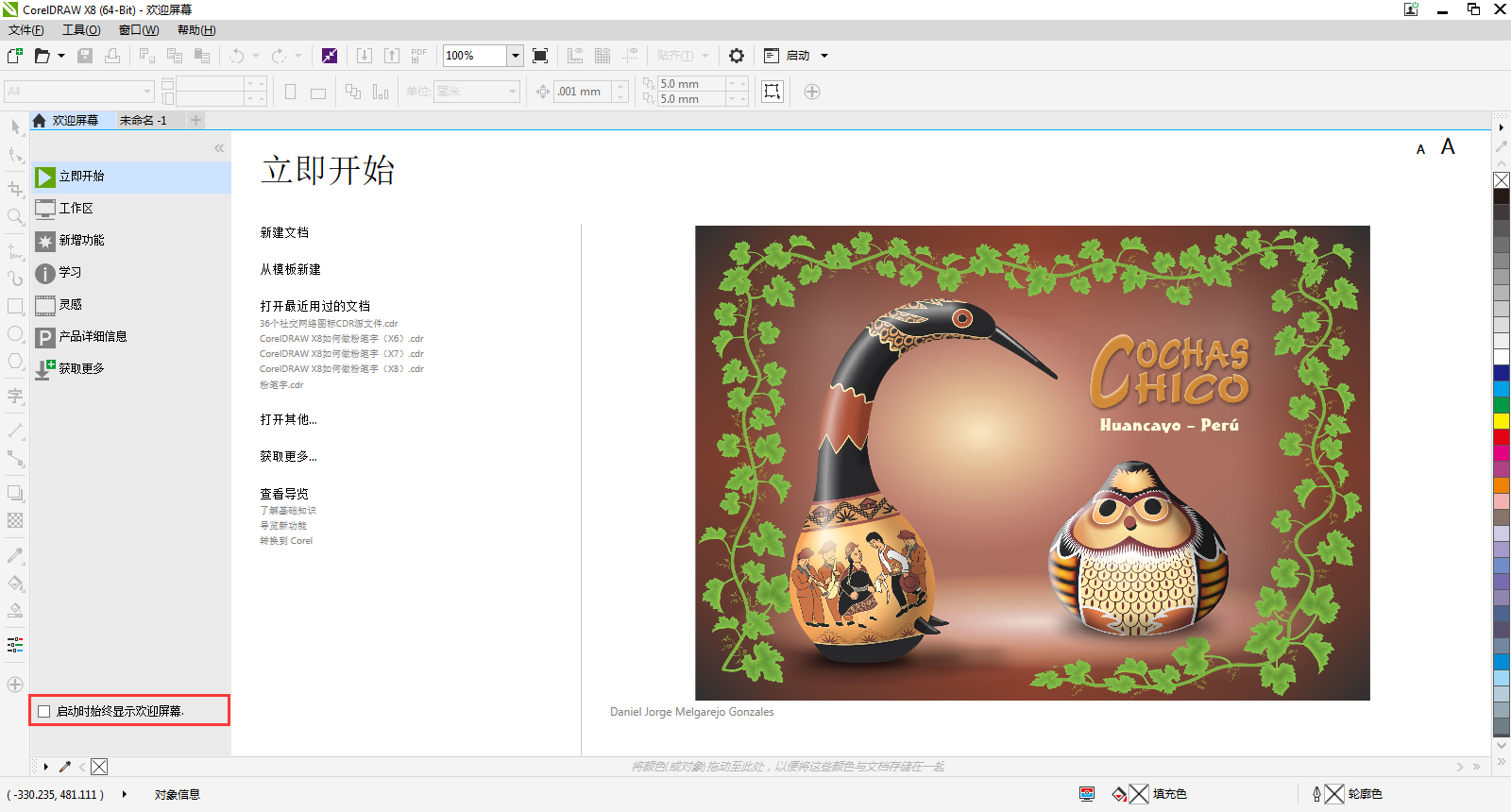
方法二:需要在菜单栏选项中设置一下,步骤如下。
步骤一、打开CorelDRAW X8软件,选择“工具”菜单中的“选项”栏目,快捷键Ctrl+J,弹出选项框。
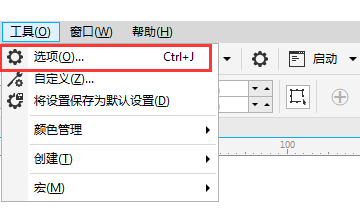
步骤二、在选项对话框中的左侧,选择“工作区”,并点击左侧的三角号,显示子选项。
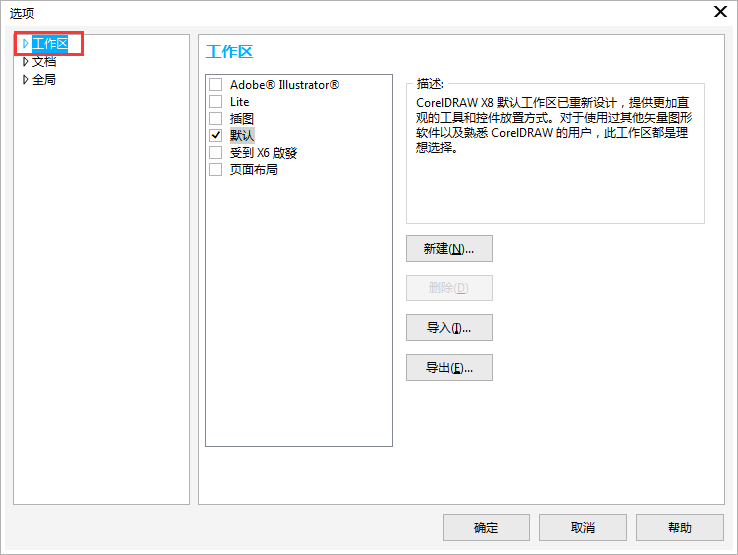
步骤三、在工作区的子选项中,点选“常规”选项。
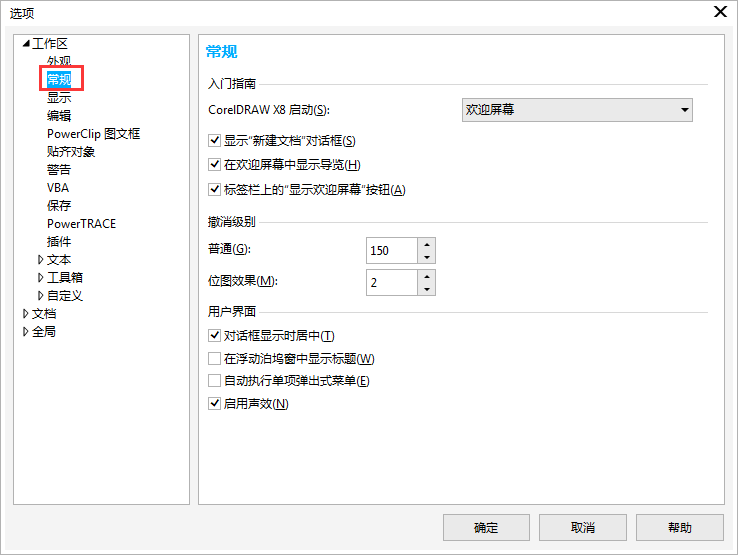
步骤四、在常规项的右边,将“CorelDRAW X8启动”模式,从“欢迎屏幕”改为“无”就可以了。
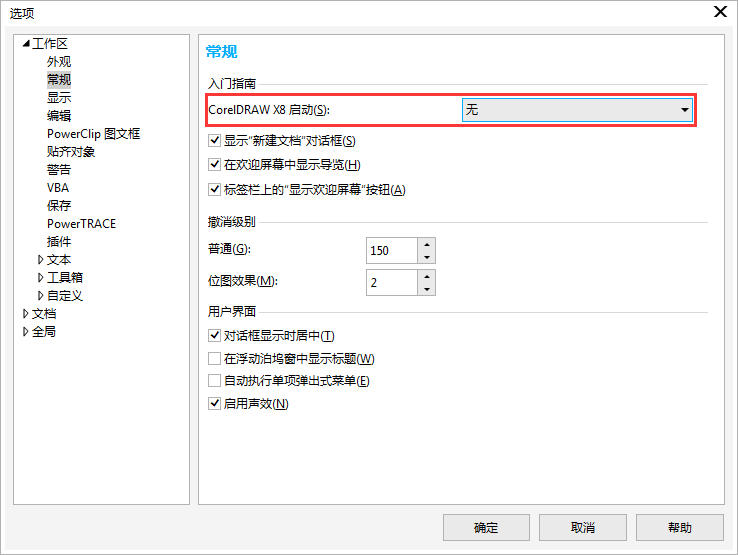
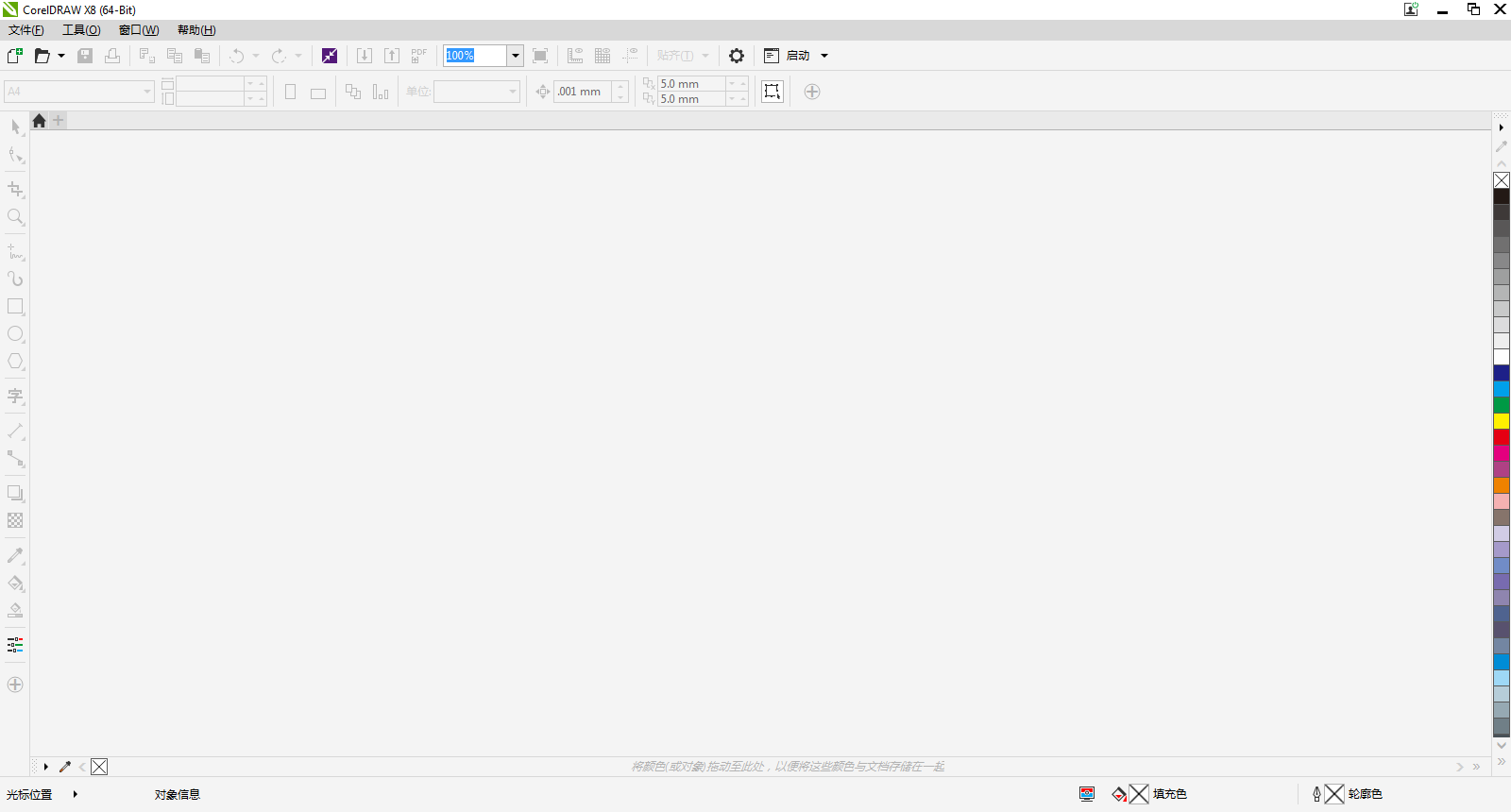
关于CorelDRAW欢迎界面的更多信息,可点击CorelDRAW X8启动时欢迎界面怎么不见了。更多CorelDRAW内容可参考CorelDRAW教程。
展开阅读全文
︾